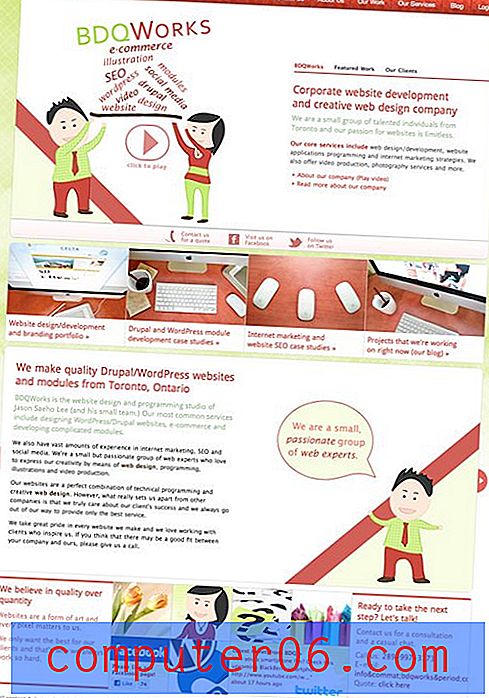Kā izdrukāt nosaukumus programmā Excel 2010
Parasti izklājlapas formatēšana ir šūnu rindas iekļaušana augšpusē vai šūnu kolonna izklājlapas kreisajā pusē, kas identificē informācijas veidu, kas tiks ietverts šajās šūnās. Tas ļauj izveidot strukturētu datu izkārtojumu, ko ir viegli ievērot ikvienam, kurš skata izklājlapu. Šis izkārtojums patiesībā ir tik izplatīts, ka šūnas rindā vai kolonnā bieži sauc par “nosaukumiem”.
Strādājot ar lielām izklājlapām, kuras jāizdrukā, var būt grūti noteikt, kura rinda vai kolonna satur kāda veida datus. Šī problēma palielinās, pārejot uz lapām, kas pārsniedz pirmās, jo virsraksti pēc noklusējuma vairs nav redzami. Par laimi, tomēr Excel 2010 ir opcija, kas ļaus jums izdrukāt nosaukumus katras lapas augšpusē vai kreisajā pusē, lai lasītājiem būtu vieglāk pareizi identificēt datus.
Drukājiet nosaukumus, kas atkārtojas katrā Excel 2010 lapā
Šajā rakstā norādītās darbības parādīs, kā izvēlēties izklājlapas rindu vai kolonnu tā, lai rinda vai kolonna tiktu izdrukāta katras izklājlapas katras lapas augšpusē vai kreisajā pusē. Ņemiet vērā, ka nosaukumi atšķiras no virsrakstiem. Virsraksti ir burti izklājlapas augšdaļā un cipari izklājlapas kreisajā pusē. Šeit varat uzzināt, kā drukāt virsrakstus. Virsraksti ir faktiskās izklājlapas šūnas un satur ievadītos datus.
1. darbība: atveriet izklājlapu programmā Excel 2010.
2. darbība: loga augšdaļā noklikšķiniet uz cilnes Lappuses izkārtojums .

3. solis: Office lentes sadaļā Lappuses iestatīšana noklikšķiniet uz pogas Drukas nosaukumi .
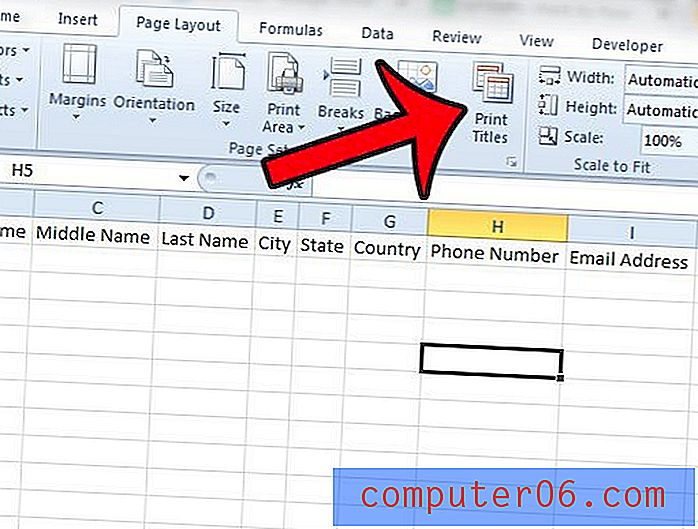
4. solis: noklikšķiniet uz rindas iekšpusē, lai atkārtotu augšā laukā, ja vēlaties izdrukāt rindu katras lapas augšpusē, vai noklikšķiniet uz kolonnām iekšpusē, lai atkārtotu kreisajā laukā, ja vēlaties atkārtot kolonnu katras drukātās lapas kreisajā pusē. lappuse.
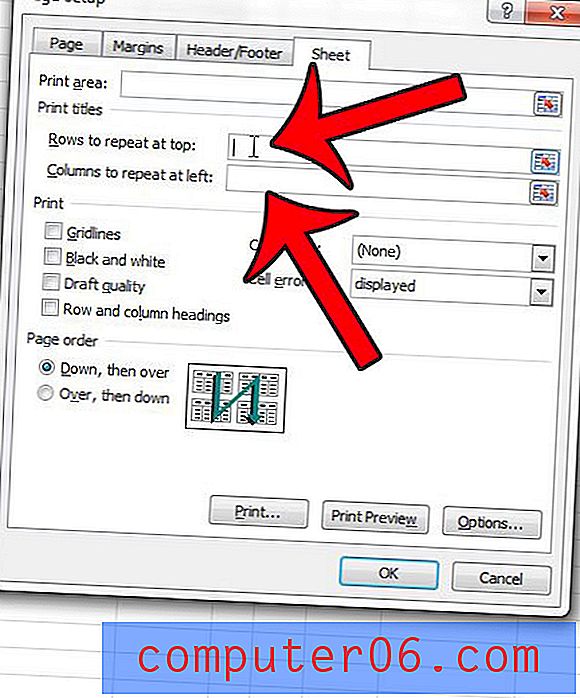
5. darbība: noklikšķiniet uz rindas (-u) vai kolonnas burta (-iem), ko vēlaties atkārtot. Tas aizpildīs lauku, kuru atlasījāt 4. darbībā .
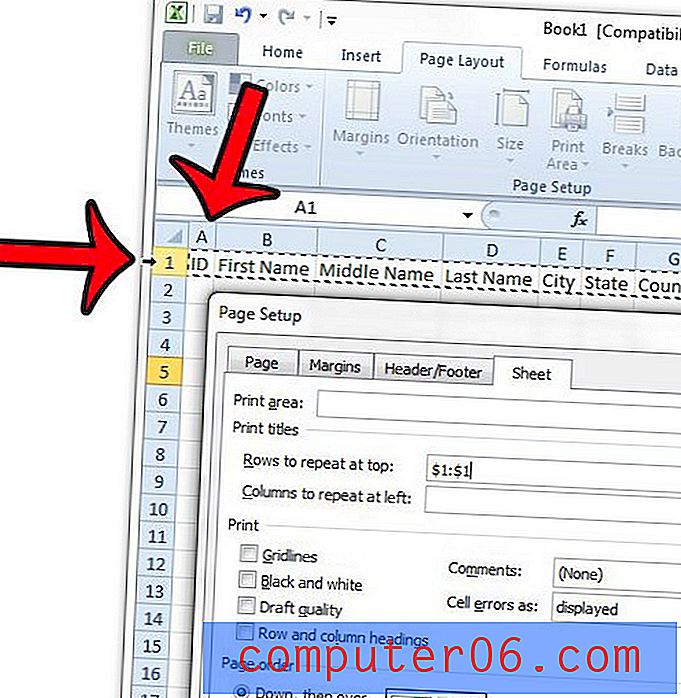
6. solis: noklikšķiniet uz pogas Labi loga apakšā, lai saglabātu iestatījumus.
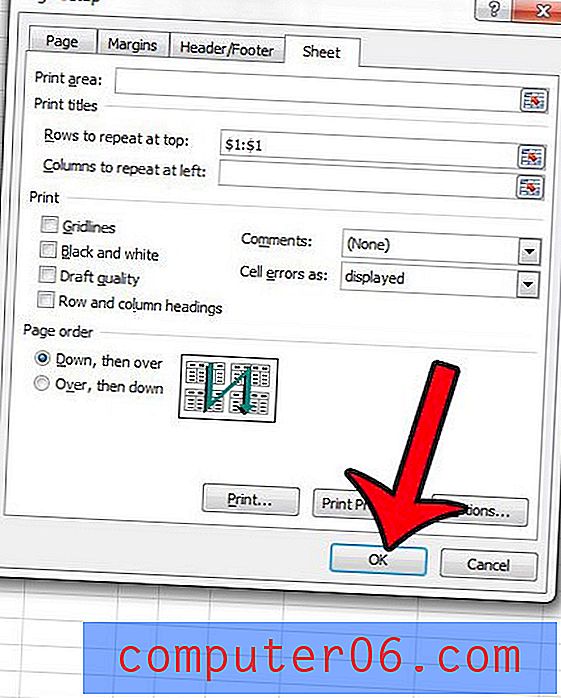
Tagad, dodoties uz Drukas priekšskatījums vai drukājot lapas, izvēlētās rindas vai kolonnas tiks drukātas uz katras lapas.
Vai meklējat veidus, kā izdrukātā izklājlapa izskatīties labāk? Šajā rokasgrāmatā parādīti daži ieteikumi iestatījumiem vai pielāgojumiem, ko varat veikt failā.